Mac için Parallels Masaüstü macOS'taki en güçlü sanal makine yazılımı olarak adlandırılıyor. Bilgisayarı yeniden başlatmadan ve farklı sistemler arasında isteğe göre geçiş yapmadan Windows işletim sistemi, Linux, Android işletim sistemi ve diğer çeşitli işletim sistemleri ve yazılımları macOS altında aynı anda simüle edebilir ve çalıştırabilir. Parallels Desktop 18'in en son sürümü, macOS Catalina ve Mojave'yi mükemmel şekilde destekler ve Windows 11/10 için özel olarak optimize edilmiştir! Win 10 UWP (Evrensel Windows Platformu) uygulamalarını, oyunlarını ve Microsoft Office, Internet Explorer tarayıcısı, Visual Studio, AutoCAD ve daha fazlası gibi Windows sürümü uygulamalarını Mac'inizi yeniden başlatmadan macOS'ta çalıştırabilirsiniz. Yeni sürüm, USB-C/USB 3.0'ı destekler, performansı artırır ve sabit diskte kaplanan alanı büyük ölçüde azaltır. Şüphesiz Mac kullanıcılarının sahip olması gereken bir uygulamadır.
Ayrıca Parallels Toolbox 3.0 (hepsi bir arada çözüm) de en son sürümü yayınladı. Ekranı yakalayabilir, ekranı kaydedebilir, videoları dönüştürebilir, videoları indirebilir, GIF oluşturabilir, görüntüleri yeniden boyutlandırabilir, belleği boşaltabilir, uygulamaları kaldırabilir, sürücüyü temizleyebilir, kopyaları bulabilir, menü öğelerini gizleyebilir, dosyaları gizleyebilir ve kamerayı engelleyebilir ve ayrıca Dünya Saati sağlar. , Enerji Tasarrufu, Uçak Modu, Alarm, Zamanlayıcı ve daha pratik işlevler. Her yerde ilgili yazılımı aramanıza gerek kalmadan birçok işlevi tek tıklamayla gerçekleştirmek kolaydır.
Parallels Masaüstü Özellikleri
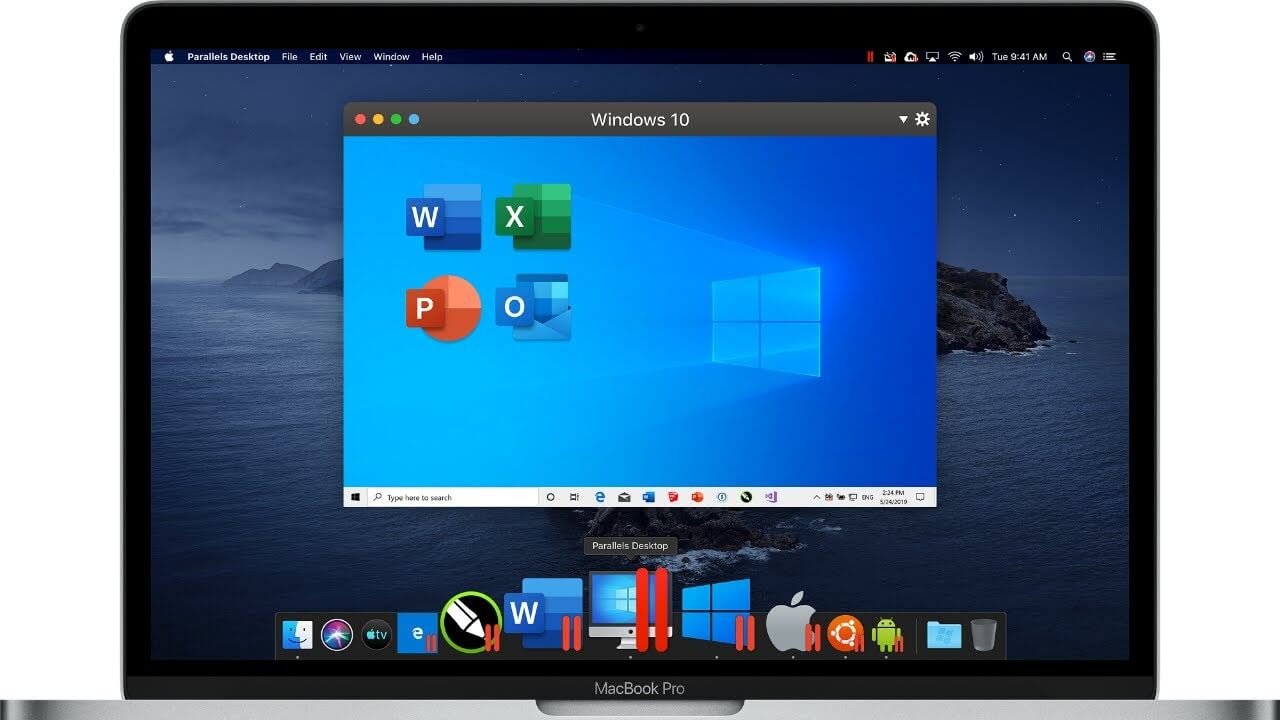
Genel olarak Mac için Parallels Desktop, macOS'ta bir veya daha fazla Windows veya Linux işletim sistemini aynı anda çalıştırmanıza olanak tanır ve farklı sistemler arasında kolayca geçiş yapabilir. Mac'inizi inanılmaz derecede güçlü kılar çünkü Parallels Desktop ile doğrudan Mac'te çalıştırılmaması gereken hemen hemen tüm uygulamalara ve oyunlara Mac'te erişebilir ve bunları başlatabilirsiniz.
Parallels Desktop, Windows ve macOS arasında dosya ve klasörleri paylaşmamıza ve aktarmamıza olanak tanır. Metinlerin veya görüntülerin farklı işletim sistemi platformlarına doğrudan kopyalanıp yapıştırılmasını destekler. Fareyi kullanarak dosyaları farklı sistemler arasında sürükleyip bırakabilirsiniz. Kullanımı çok uygundur!
Parallels Desktop çeşitli Bluetooth veya USB donanım aygıtlarını destekler. Ayrıca USB Tip C ve USB 3.0'ı da destekler. İnsanlar USB flash sürücüleri Mac veya sanal makine sistemlerine atamakta özgürdür. Yani Parallels Desktop, yalnızca Windows tabanlı bazı donanım aygıtlarını kullanmanıza olanak tanır. (örneğin, Android telefonlarda ROM'u fırçalayın, eski yazıcıları kullanın, U-disk şifrelemesini ve diğer USB aygıtlarını kullanın).
Performans açısından Parallels Desktop, DirectX 11 ve OpenGL'yi destekler. Çeşitli medya incelemelerine göre Parallels Desktop, 3D oyun ve grafik performansında VMware Fusion, VirtualBox ve diğer benzer yazılımlardan daha iyi ve daha sorunsuz olmuştur. AutoCAD, Photoshop ve diğer uygulamalarla karşılaştırıldığında daha hızlı çalışır. Hatta “grafik kartı krizi” olarak gösterilen Parallels Desktop ile Crysis 3'ü Mac'te bile oynayabilirsiniz. Ayrıca oyunun daha akıcı bir şekilde çalıştırılabilmesini sağlamak için Xbox One oyun akışını da optimize eder.
Ayrıca Parallels Desktop, Parallels Desktop Sanal Makinesini kullanımınıza göre (üretkenlik, tasarımlar, geliştirmeler, oyunlar veya büyük 3D yazılım) ayarlayıp optimize edebilen bir "tek tıklamayla otomatik optimizasyon" işlevi de sağlar. senin işin için.
Parallels Desktop, Windows yazılımını "Mac tarzında" çalıştırmanıza olanak tanıyan çok kullanışlı bir yol sunar: "Tutarlılık Görünüm Modu". Bu moda girdiğinizde, yazılım penceresini doğrudan Windows çalıştıran Sanal Makineden "dışarı sürükleyebilir" ve kullanmak üzere Mac masaüstüne yerleştirebilirsiniz. Windows yazılımını orijinal Mac uygulamaları olarak kullanmak çok kolaydır! Örneğin Tutarlılık Görünümü Modu altında Windows Microsoft Office'i Mac Office ile aynı şekilde kullanabilirsiniz. Parallels Desktop'ın Tutarlılık Görünüm Modu, yazılımı kullanım için Windows'tan Mac'e taşımanıza olanak tanır.
Elbette Windows'u Tam Ekran Modunda da çalıştırabilirsiniz. Bu durumda Mac'iniz anında bir Windows dizüstü bilgisayar haline gelir. Çok esnek ve kullanışlıdır! Mac için Parallels Desktop ile, birden fazla işletim sistemindeki yazılımları kullanarak bilgisayarı kullanma konusunda benzeri görülmemiş ve şaşırtıcı bir deneyim yaşayabilirsiniz ve bu çok sorunsuzdur!
Anlık Görüntü İşlevi – Hızlı Yedekleme ve Geri Yükleme Sistemi
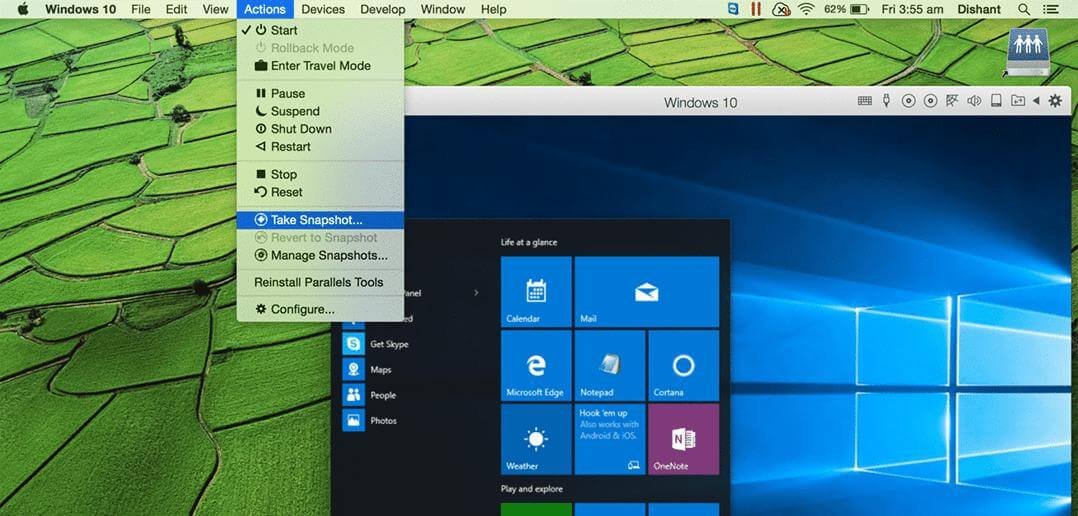
Eğer bir bilgisayar meraklısıysanız, yeni yazılımları denemeyi veya işletim sistemi ve yazılım için çeşitli testler yapmayı sevmelisiniz. Ancak bazı tamamlanmamış beta programlar ve bilinmeyen uygulamalar önbelleği sistemde bırakabilir veya bazı kötü etkilere neden olabilir. Şu anda sisteminizi korumak için Parallels Desktop'ın güçlü ve kullanışlı "Anlık Görüntü İşlevini" kullanabilirsiniz.
Dilediğiniz zaman mevcut sanal makine sisteminin anlık görüntüsünü alabilirsiniz. Mevcut sistemin tüm durumunu yedekleyecek ve kaydedecektir (yazdığınız belge, açılmış web sayfaları vb. dahil) ve ardından sistemi istediğiniz gibi çalıştırabilirsiniz. Bundan sıkıldığınızda veya bir şeyi yanlış yaptığınızda, menü çubuğundan “Anlık Görüntüleri Yönet” seçeneğini seçin, yeni çektiğiniz anlık görüntünün durumunu bulun ve geri yükleyin. Daha sonra sisteminiz “enstantane fotoğraf çekme” zaman noktasına geri dönecektir, bu da tıpkı zaman makinesi gibi mucizevidir!
Mac için Parallels Desktop, örneğin yeni bir sistem kurduğunuzda, tüm güncelleme yamalarını yüklediğinizde, ortak bir yazılım yüklediğinizde veya bazı yazılımları test ettiğinizde bir tane almak gibi birden fazla anlık görüntü (istediğiniz zaman silinebilir) oluşturmayı destekler; onu istediğiniz zaman herhangi bir zaman noktasına geri yükleyebilirsiniz.
Parallels Araç Kutusu – Daha Kullanışlı ve Verimli

paralellikler kullanıcıların kolayca ekran yakalamasına, video kaydetmesine, GIF oluşturmasına, gereksiz dosyaları temizlemesine, ses kaydetmesine, dosyaları sıkıştırmasına, videoları indirmesine, videoları dönüştürmesine, mikrofonu sessize almasına, masaüstünü kaydetmesine, uykuyu önlemesine, kronometreye, kronometreye, zamanlayıcı vb. Bu gadget'lar kullanıcılara büyük ölçüde daha fazla kolaylık sağlayabilir. Bu ilgili işlevlere ihtiyaç duyduğunuzda artık herhangi bir yazılım aramanıza gerek yok. Tembel kullanıcılar için oldukça pratiktir.
Paralel Erişim – Sanal Makineyi iPhone, iPad ve Android'de Uzaktan Kontrol Edin
Paralel Erişim, ihtiyaç duymanız durumunda Mac'inizin VM masaüstüne iOS veya Android cihazlar aracılığıyla istediğiniz zaman erişmenizi sağlar. Paralel Erişim uygulamasını mobil cihazlarınıza yüklemeniz yeterli; uzaktan bağlanıp kontrol edebilirsiniz. Veya Parallels hesabınızla tarayıcı aracılığıyla başka herhangi bir bilgisayardan erişebilirsiniz.
Mac için Parallels Desktop'ın İşlevsel Özellikleri:
- Win 11/Win 10/Win 8.1/Win7/Vista/2000/XP gibi tüm Windows işletim sistemi (32/64 bit) serileri için mükemmel destek.
- Ubuntu, CentOS, Chrome OS ve Android OS gibi çeşitli Linux dağıtımları için destek.
- Mac, Windows ve Linux arasında dosyaları sürükleyip bırakma ve içerikleri kopyalayıp yapıştırma desteği.
- Mevcut Boot Camp kurulumunuzu yeniden kullanın: Windows işletim sistemi ile Boot Camp'ten bir sanal makineye dönüştürün.
- Mac ve Windows arasında OneDrive, Dropbox ve Google Drive gibi iş bulut hizmetleri desteği.
- Dosyaları, uygulamaları, tarayıcı yer imlerini vb. PC'den Mac'e kolayca aktarın.
- Windows işletim sisteminde Retina Ekranı destekleyin.
- İstediğiniz sayıda USB cihazını Mac'inize veya Windows'unuza atayın.
- Bluetooth, FireWire ve Thunderbolt cihazlarının bağlantısını destekleyin.
- Windows/Linux paylaşım klasörlerini ve yazıcılarını destekleyin.
Parallels Desktop Pro ve Parallels Desktop Business karşılaştırması
Mac için Parallels Desktop, Standart Sürüm'e ek olarak Pro Sürümü ve İşletme Sürümü'nü (Enterprise Sürümü) de sağlar. Her ikisinin de maliyeti yıllık 99,99 dolardır. Parallels Desktop Pro Edition, esas olarak geliştiriciler, test uzmanları ve uzman kullanıcılar için tasarlanmıştır; Visual Studio hata ayıklama eklentilerini entegre eder, Docker VM'nin oluşturulmasını ve yönetimini ve çeşitli ağ istikrarsızlık durumlarını simüle edebilen gelişmiş ağ oluşturma araçlarını ve hata ayıklama işlevlerini destekler. Business Edition, Pro Edition temelinde merkezi sanal makine yönetimi ve birleşik toplu lisans anahtarı yönetimi sağlar.
Windows programlarını geliştirmek ve hata ayıklamak istemediğiniz sürece, çoğu kişisel kullanıcının Pro veya Business Edition satın alması gereksizdir ve daha pahalıdır! Standard Edition'a yıllık olarak abone olabilir veya bir defaya mahsus satın alabilirsiniz; Pro ve Business sürümü ise yıllık olarak ödenir.
Parallels Desktop'ı satın alın
Mac için Parallels Desktop 18'deki Yenilikler
- En son Windows 11 için mükemmel destek.
- En yeni macOS 12 Monterey için hazır (aynı zamanda Karanlık Mod gece modunu da destekler).
- Sepet ve Apple Pencil'ı destekleyin.
- Xbox One Denetleyicisi, Logitech Craft klavyesi, IRISPen, bazı IoT cihazları ve daha fazlası gibi daha fazla Bluetooth cihazını destekleyin.
- Önemli performans iyileştirmeleri sağlayın: Windows programlarını başlatma hızı; APFS formatını asma hızı; Mac için Parallels Desktop'ın kendi kendine başlatılmasının hızı; kameranın performansı; Office'i başlatma hızı.
- Önceki sürümle karşılaştırıldığında sistemin Anlık Görüntülerinde kullanılan depolama alanını %15 azaltın.
- Touch Bar Desteği: Office, AutoCAD, Visual Studio, OneNote ve SketchUp gibi bazı yazılımları MacBook'un Touch Bar'ına ekleyin.
- Sistemin gereksiz dosyalarını ve önbellek dosyalarını hızla temizleyin ve 20 GB'a kadar sabit disk alanını boşaltın.
- Yeni OpenGL ve otomatik RAM ayarı için ekran performansını ve desteği artırın.
- "Çoklu monitörü" destekleyin ve çoklu ekran kullanıldığında performansı ve rahatlığı optimize edin.
- Donanım kaynağı durumunun (CPU ve bellek kullanımı) gerçek zamanlı kontrolü.
Çözüm
Sonuç olarak, Apple Mac kullanıyorsanız ve yazılımı aynı anda diğer sistem platformlarında, özellikle Windows'ta çalıştırmanız gerekiyorsa, sanal makineyi kullanmak, ikili sistem yüklemek için Boot Camp'i kullanmaktan daha kullanışlı olacaktır! İster Parallels Desktop ister VMWare Fusion olsun, her ikisi de size benzersiz bir "Platformlar Arası" kullanıcı deneyimi sağlayabilir. Kişisel olarak Parallels Desktop'ın insanlaştırma derecesi ve zengin işlevler açısından daha ayrıntılı olduğunu ve performansının daha iyi olduğunu düşünüyorum. Kısacası, Mac'inize Parallels Desktop'ı yükledikten sonra Mac/MacBook/iMac'inizi daha güçlü hale getirecektir.
